语音转换成文字的方法.docx
《语音转换成文字的方法.docx》由会员分享,可在线阅读,更多相关《语音转换成文字的方法.docx(11页珍藏版)》请在冰点文库上搜索。
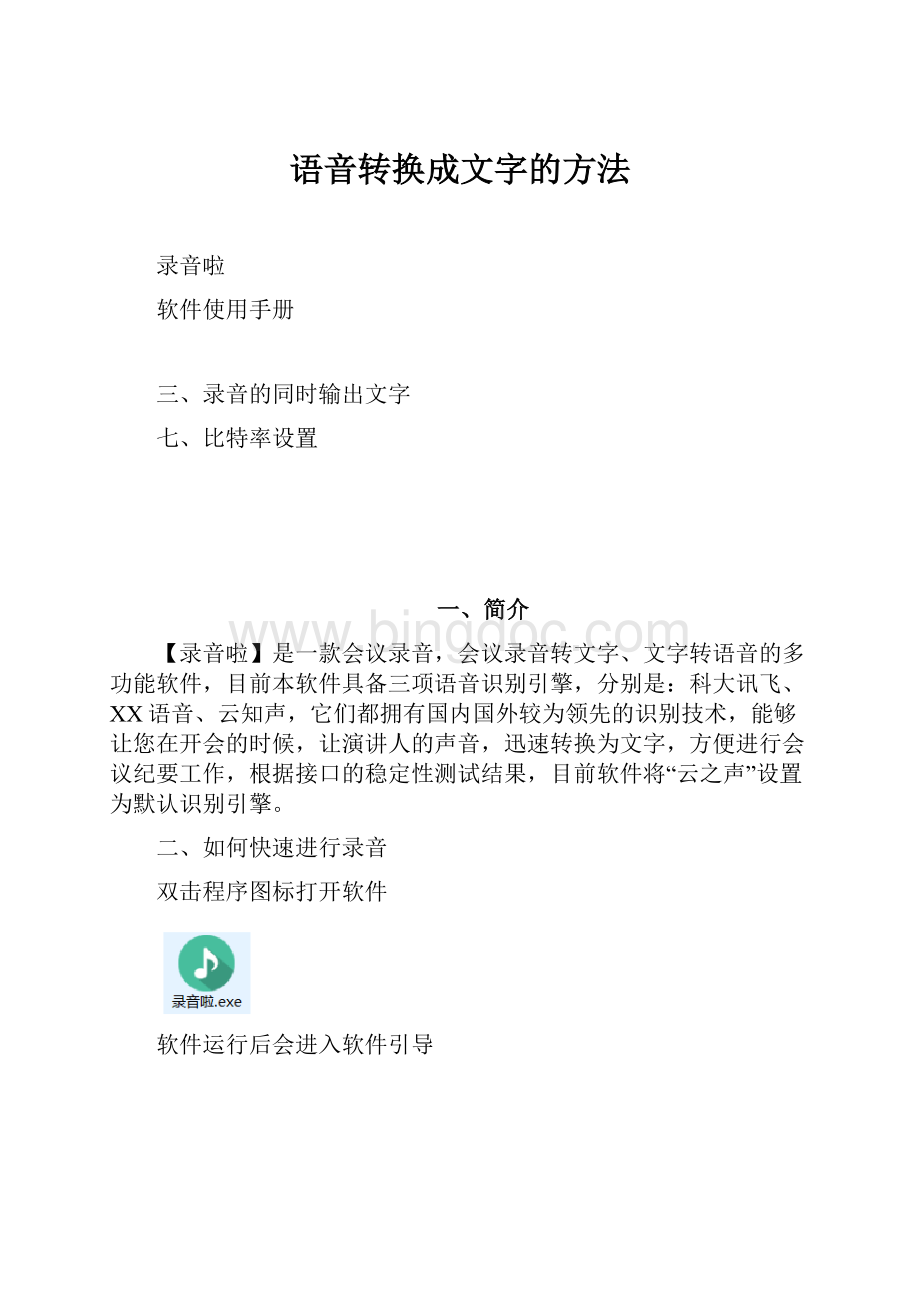
语音转换成文字的方法
录音啦
软件使用手册
三、录音的同时输出文字
七、比特率设置
一、简介
【录音啦】是一款会议录音,会议录音转文字、文字转语音的多功能软件,目前本软件具备三项语音识别引擎,分别是:
科大讯飞、XX语音、云知声,它们都拥有国内国外较为领先的识别技术,能够让您在开会的时候,让演讲人的声音,迅速转换为文字,方便进行会议纪要工作,根据接口的稳定性测试结果,目前软件将“云之声”设置为默认识别引擎。
二、如何快速进行录音
双击程序图标打开软件
软件运行后会进入软件引导
选择“录音的同时输出文字”然后点击【开始录音】软件即可开始工作,您的录音将会被记录
如果您需要保存录音,请点击【保存录音】
当您已经录音后,约10秒后,空白处将显示文字
当您觉得识别有误,可以直接双击更改文字
软件默认按“天”对您的录音文件进行自动存储
如果您需要查看历史录音,请点击【历史录音】
软件会根据日期,自动帮您创建文件夹,录音文件会自动保存在文件夹下面,您可以随时播放历史录音
三、如何实现录音转文字
在软件启动的时候,点击【其他录音文件转换成文字】
特别注意:
1.目前仅支持MP3以及WAV格式
2.音频比特率为:
256kbps
3.录音文件时间和大小不限制
4.如果您提交的文件是MP3或WAV,就算比特率不符合,软件会自动转换
5.WindowXP系统不支持自动转换功能,请升级系统到window7系统
五、合成自定义语音
首先进入【文字转语音】功能区
在【输入区】键入文字,并且点击【开始转换】,不限制文字长度,但文字过多转换的时间也会越长
可以选择一个您想要的声音
选择一个声音,在输入区键入内容,该语音将会自动输出为WAV文件,并通过电脑设备放出声音
六、识别引擎设置
点击【设置】进入功能页面
目前拥有三大引擎供您选择
✓科大讯飞
✓XX语音
✓云知声
当您设置好采用的语音引擎后,即可进行录音,如果您发现,录音的同时,并没有正常的输入文字,请更换识别引擎
产品已开通增值服务,可提高识别率,如果您需要,请和客服联系
Ø录音文件默认存档位置
软件运行目录下:
\会议录音\
七、位比率设置
由于每个人的录音设备产生的文件,比特率都不一致,所以需要使用第三方工具【Adobeaudition】对录音文件进行转换,方法如下:
文件下载地址:
安装完成后,请在桌面运行
接下来,将您的自定义录音文件,拖动到该软件内
也可以在【左上角】打开自己的录音文件,接下来选择
导出-文件
注意按照要求设定转换格式!
设置好后,点击【确定】在您的源文件下面就会出现一个WAV格式的音频文件,可以在【录音啦】添加识别啦!
双击添加刚刚转换好的WAV文件哦!
八、软件信息
软件名称:
录音啦
版本:
1.7
产品网站:
帮助文档:
官方下载地址:
感谢阁下的认真阅读,本软件开发出来的初衷是方便大家使用,功能上不限制,完全免费,如果您的资金充裕,可以扫描一下“微信二维码”捐助任意金额,让软件能够更好的做下去,谢谢您!